

bios设置快速启动
电子说
描述
bios设置快速启动
第一、进入电脑BIOS的方法,主板所用BIOS芯片不同,进入方法也不一样。以常见的台式机主板AwardBIOS为例。这种BIOS,一般开机按Del键即可进入。
第二、首先打开第一个菜单“StandardCMOSFeatures”,将“DriverA”软驱项,为“Disabled”。然后按键盘左上角ESC键退出子菜单。
第三、打开左边第二个菜单“AdvancedBIOSFeatures”,将第一启动项FirstBoot,设为“Harddist”或“HDD-0”(即硬盘启动)。
第四、仍在“AdvancedBIOSFeatures”项中,再将“QuickPowerOnSelfTest”(即快速自检),这样电脑会加快自检速度。
win10bios设置快速启动
第一步、首先打开注册表编辑器,可以通过Windows徽标键+R来打开运行窗口,输入“regedit”然后按回车键来启动。
第二步、依次在注册表左侧中展开如下路径:HKEY_CURRENT_USER/Software/Microsoft/Windows/CurrentVersion/Explorer/Serialize,大家很有可能找不到最后的Serialize项,没关系,我们可以在Explorer下面新建该项。直接在Explorer项上点击鼠标右键,然后选择“新建”——“项”,然后将其命名为“Serialize”即可。
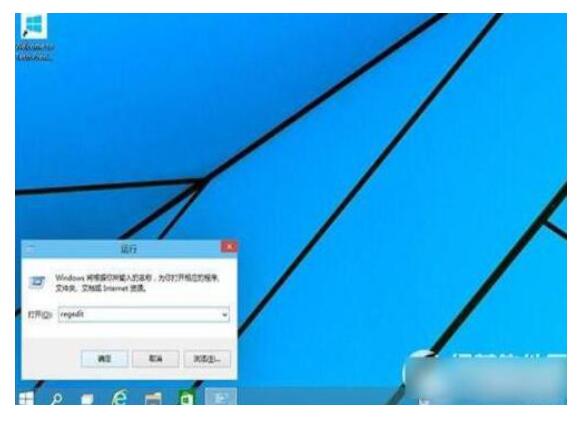
第三步、在Serialize项右侧窗口中,通过点击鼠标右键,新建一个DWORD值,名称为”StartupDelayInMSec“(不包含引号),然后通过双击该键值将其改为”0“(不包含引号)后,确定即可。
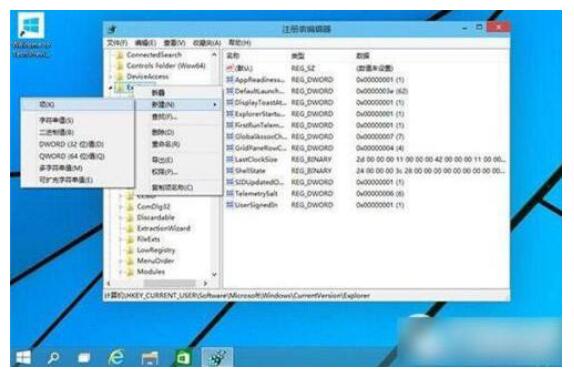
完成上面步骤后,重启计算机即可应用设置。如果你的Win10预览版中的”启动“文件夹内有大量的启动项的话,你将会看到他们更快的启动,虽然不能完全彻底的消除这种延迟,但是提升还是很明显的。当然如果你启动文件夹内没有启动程序的话,设置该项后你可能看不到什么变化。

- 相关推荐
- BIOS
-
BIOS设置U盘启动教程(全能版)2013-11-07 0
-
如何切换BIOS启动与UEFI启动 bios与uefi切换方法2020-06-05 0
-
最新BIOS设置教程2007-11-12 753
-
bios设置图解教程下载2007-11-17 1423
-
最新BIOS设置详解2009-07-18 1196
-
如何清除笔记本的bios启动密码2009-10-15 39389
-
ThinkPad BIOS设置手册2010-01-29 5023
-
BIOS,BIOS设置及原理详细介绍2010-04-12 3079
-
BIOS中设置U盘启动图文教程2012-11-02 103005
-
BIOS设置基础2016-02-23 765
-
bios功能怎么设置_bios设置图解教程2018-01-08 37859
-
怎么设置usb为第一启动_bios设置u盘启动2018-01-08 30250
-
win7进入bios设置界面_win7无法进入bios设置解决办法2018-01-09 79538
-
bios设置u盘启动2019-03-28 17178
-
电脑bios怎么设置硬盘启动2020-03-06 23407
全部0条评论

快来发表一下你的评论吧 !

